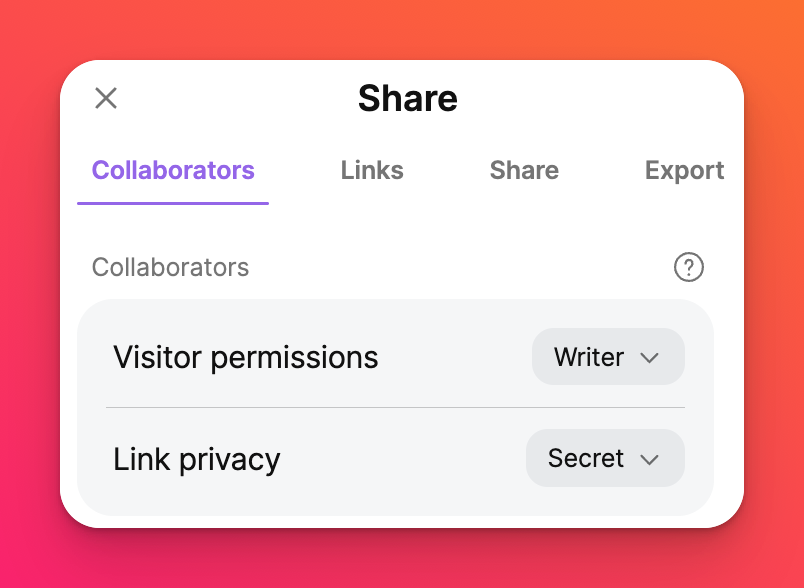Permisos predeterminados de privacidad y visitantes de Padlet
Los permisos de visita y la configuración de privacidad se establecen automáticamente al crear un padlet. Puede cambiar estos ajustes para que se ajusten a sus preferencias.
Permisos de visita por defecto
Independientemente del tipo de plan que tengas, los padlets recién creados se configurarán automáticamente por defecto como Escritor. Esto permite a los colaboradores publicar sus propios mensajes en el padlet.
Privacidad de enlaces por defecto
- Planes individuales (Neón, Oro y Platino) - La 'Privacidad de enlaces' por defecto para los nuevos padlets es Secreto. Esto significa que puedes compartir tu padlet enviando la URL. Cualquiera con el enlace tendrá acceso al padlet.
- Planes Team Gold - La "Privacidad del enlace " por defecto para nuevos padlets es Sólo equipo. Esto significa que tus padlets sólo estarán disponibles para los usuarios que hayan iniciado sesión en tu equipo.
- Planes Classroom y Padlet for Schools - La "Privacidad de enlace " predeterminada para los nuevos padlets es Sólo aula (para planes Classroom) y Sólo escuela (para planes Padlet for Schools). Esto significa que tus padlets sólo estarán disponibles para los usuarios que hayan iniciado sesión en tu cuenta de organización de Classroom o Padlet for Schools.
Más información sobre la configuración de privacidad
Cambiar la configuración predeterminada de la cuenta
Cambiar la configuración predeterminada de toda la cuenta sólo está disponible para las cuentas de Classroom y Padlet for Schools.
Para cambiar esta configuración, el propietario o un administrador de la cuenta deberá seguir los pasos que se indican a continuación.
- En el panel de control de su cuenta, haga clic en su nombre de cuenta/avatar en la esquina superior derecha de la pantalla.
- A continuación, haz clic en Configuración.
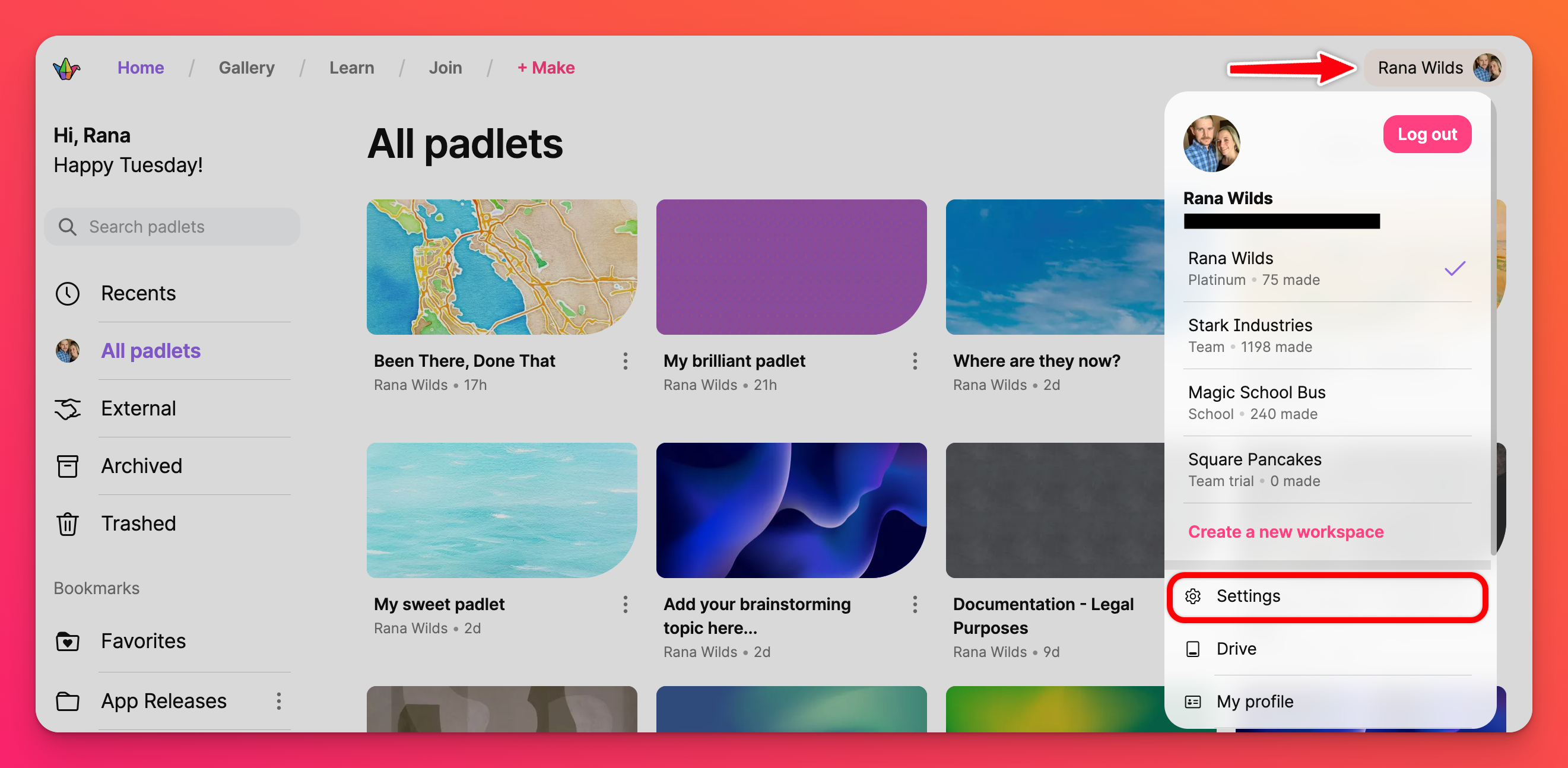
- Haz clic en Permisos en el panel de la izquierda, bajo el nombre de tu organización.
- Elige entre Estudiantes y Profesores (en la parte superior) para elegir la privacidad y los permisos predeterminados en función del rol para el que quieras configurarlos.
- En "Permisos y privacidad predetermin ados", elige la opción que quieras establecer como predeterminada cuando se creen nuevos padlets.
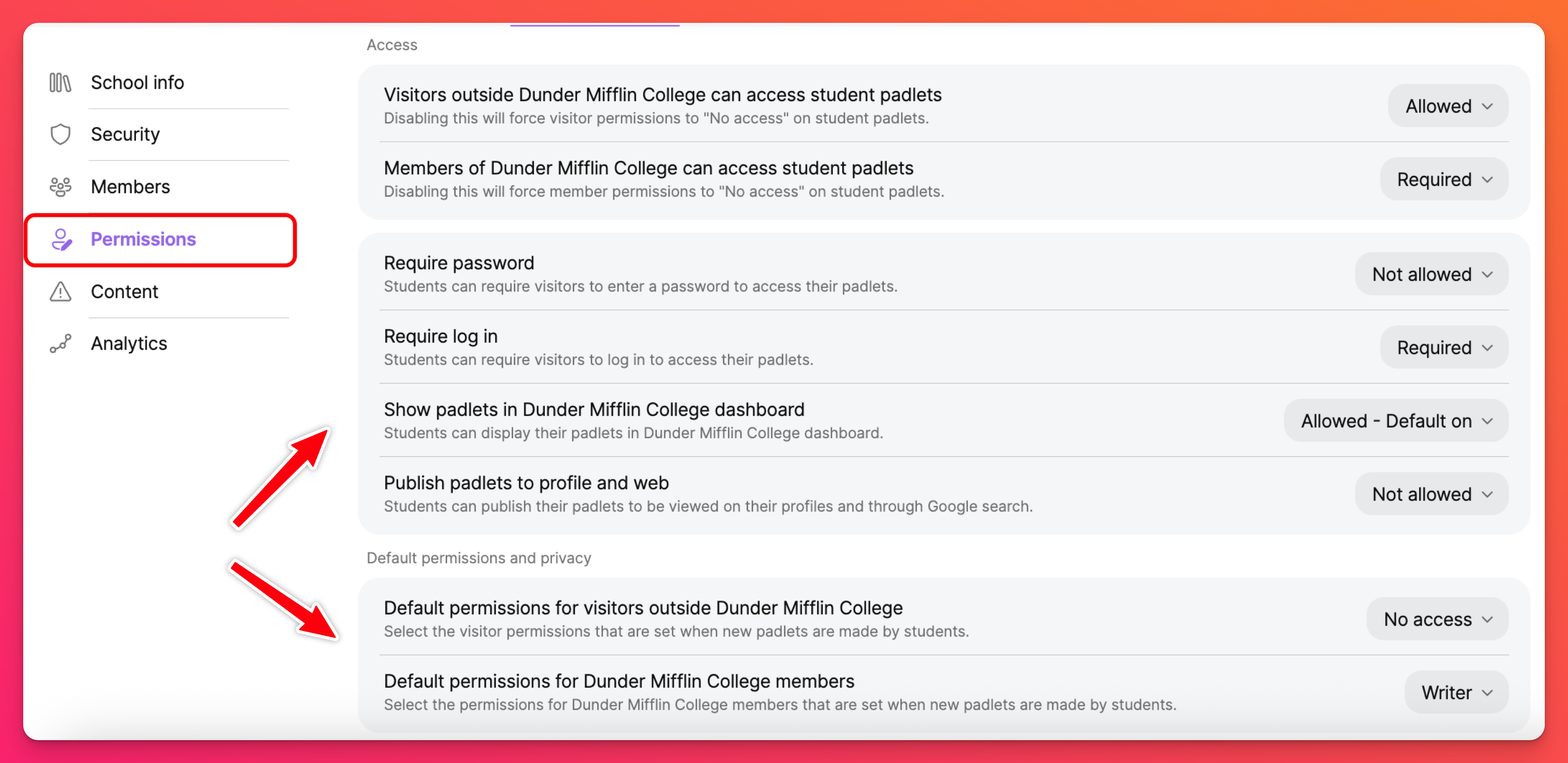
Cambiar la privacidad y los permisos de un solo padlet
Aunque existen valores predeterminados, la privacidad y los permisos pueden modificarse en cada padlet.
Abre tu padlet y haz clic en la flecha Compartir situada en la esquina superior derecha. A continuación, haz clic en el menú desplegable situado junto a cada categoría para elegir la opción de privacidad y permiso que deseas asignar a tu padlet.